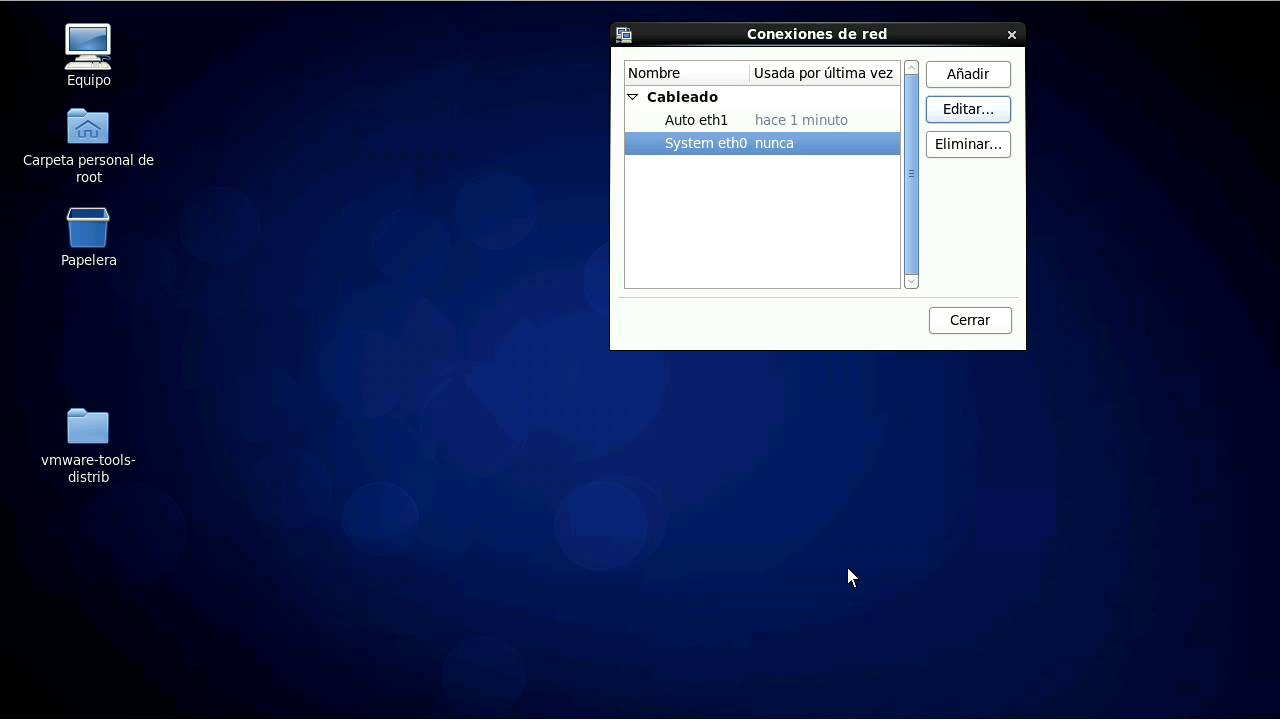
CentOS 6 es un sistema operativo popular para servidores y una de las tareas más importantes que debemos realizar al configurar un servidor es configurar su interfaz de red. La interfaz de red es la conexión principal del servidor con la red y es esencial para permitir que otros dispositivos se conecten y accedan al servidor. En este tutorial, aprenderemos cómo configurar la interfaz de red en CentOS 6, incluyendo cómo asignar una dirección IP, definir la puerta de enlace predeterminada y configurar los servidores DNS. Sigue leyendo para obtener más información sobre cómo configurar la interfaz de red en CentOS 6.
Cómo asignar una dirección IP en CentOS 6: Guía paso a paso
Si estás buscando una guía paso a paso sobre cómo asignar una dirección IP en CentOS 6, has llegado al lugar correcto. Este tutorial te guiará a través del proceso de configuración de una dirección IP en tu sistema operativo CentOS 6.
Antes de comenzar, es importante que tengas permisos de root en tu sistema CentOS 6. Si no los tienes, no podrás realizar la configuración necesaria.
A continuación, sigue los siguientes pasos:
Paso 1: Abre una terminal y escribe el siguiente comando:
sudo vi /etc/sysconfig/network-scripts/ifcfg-eth0
Este comando abrirá el archivo de configuración de la interfaz de red eth0.
Paso 2: En el archivo de configuración, busca la línea que dice «BOOTPROTO» y cámbiala a «static». Esto significa que estás configurando una dirección IP estática en lugar de una dirección IP dinámica.
Paso 3: A continuación, agrega las siguientes líneas al archivo:
IPADDR=X.X.X.X
NETMASK=X.X.X.X
GATEWAY=X.X.X.X
Reemplaza «X.X.X.X» con la dirección IP, la máscara de red y la puerta de enlace que deseas utilizar.
Paso 4: Guarda y cierra el archivo.
Paso 5: Reinicia la interfaz de red con el siguiente comando:
sudo service network restart
Este comando reiniciará la interfaz de red y aplicará la nueva configuración de IP.
Paso 6: Verifica que la dirección IP se haya configurado correctamente con el siguiente comando:
ifconfig
Este comando mostrará la información de la interfaz de red, incluida la dirección IP que acabas de configurar.
¡Y eso es todo! Ahora has configurado una dirección IP estática en CentOS 6.
Guía paso a paso para configurar la tarjeta de red en CentOS 7
CentOS 7, una de las distribuciones de Linux más populares, cuenta con una serie de herramientas para configurar la interfaz de red de forma sencilla y rápida. En este artículo, te mostraremos cómo configurar la tarjeta de red en CentOS 7 de manera paso a paso.
Paso 1: Lo primero que debes hacer es abrir la terminal de CentOS 7 y ejecutar el siguiente comando para verificar el nombre de la tarjeta de red:
ifconfig -a
Paso 2: A continuación, debes abrir el archivo de configuración de red de CentOS 7, ubicado en la siguiente ruta:
/etc/sysconfig/network-scripts/
Para abrirlo, utiliza el siguiente comando:
sudo nano /etc/sysconfig/network-scripts/ifcfg-NOMBRE-TARJETA
Paso 3: En el archivo de configuración, encontrarás una serie de parámetros que debes configurar según tus necesidades. A continuación, te mostramos los más importantes:
- BOOTPROTO: este parámetro define el protocolo de inicio de la interfaz de red. Si utilizas DHCP, debes configurarlo como «dhcp». Si utilizas una dirección IP estática, debes configurarlo como «static».
- IPADDR: aquí debes especificar la dirección IP que deseas asignar a la tarjeta de red.
- NETMASK: aquí debes especificar la máscara de red correspondiente a la dirección IP que asignaste en el parámetro anterior.
- GATEWAY: aquí debes especificar la dirección IP del gateway de tu red.
Paso 4: Una vez que hayas configurado los parámetros necesarios en el archivo de configuración, guarda los cambios y cierra el archivo.
Paso 5: Reinicia la interfaz de red utilizando el siguiente comando:
sudo ifdown NOMBRE-TARJETA && sudo ifup NOMBRE-TARJETA
Paso 6: Finalmente, verifica que la tarjeta de red esté configurada correctamente utilizando el siguiente comando:
ifconfig
Con estos sencillos pasos, podrás configurar la tarjeta de red en CentOS 7 de forma rápida y eficiente. Recuerda que una configuración adecuada de la interfaz de red es fundamental para el correcto funcionamiento de tu sistema operativo.
Cómo configurar el adaptador de red en CentOS 7
Si eres un usuario de CentOS 7 y necesitas configurar tu adaptador de red, ¡estás en el lugar correcto! En este artículo te explicaremos cómo hacerlo de manera sencilla y rápida.
Lo primero que debes hacer es identificar el nombre de la interfaz de red que deseas configurar. Puedes hacer esto utilizando el siguiente comando en la terminal:
ip a
Este comando te mostrará una lista de las interfaces de red disponibles en tu sistema, junto con información como el nombre y la dirección IP asignada.
Una vez que hayas identificado la interfaz de red que deseas configurar, debes abrir el archivo de configuración de red. Puedes hacer esto utilizando el siguiente comando:
vi /etc/sysconfig/network-scripts/ifcfg-[NOMBRE DE LA INTERFAZ]
Reemplaza [NOMBRE DE LA INTERFAZ] con el nombre de la interfaz de red que deseas configurar.
Dentro de este archivo, deberás modificar los siguientes valores:
BOOTPROTO: este valor define si la interfaz de red obtendrá su dirección IP de forma estática o dinámica. Si deseas asignar una dirección IP estática, establece este valor en «static». Si deseas que la dirección IP se asigne automáticamente, establece este valor en «dhcp».
IPADDR: si has elegido una dirección IP estática, aquí deberás ingresar la dirección IP que deseas asignar a la interfaz de red.
NETMASK: este valor define la máscara de subred para la dirección IP asignada.
GATEWAY: si tu sistema se conecta a una red externa, deberás ingresar la dirección IP del router de la red en este campo.
Una vez que hayas editado estos valores, guarda y cierra el archivo.
Finalmente, reinicia el servicio de red para que los cambios surtan efecto utilizando el siguiente comando:
systemctl restart network
¡Listo! Ahora has configurado tu adaptador de red en CentOS 7. Esperamos que este artículo te haya sido útil y que hayas podido configurar tu red sin problemas.
Cómo configurar una conexión Ethernet en CentOS 7
CentOS 7 es una distribución de Linux muy popular entre los administradores de sistemas. En este artículo, te enseñaremos cómo configurar una conexión Ethernet en CentOS 7.
Lo primero que debemos hacer es abrir una terminal en nuestro sistema CentOS 7 y ejecutar el siguiente comando:
sudo vi /etc/sysconfig/network-scripts/ifcfg-eth0
Este comando nos permitirá editar el archivo de configuración de nuestra interfaz de red. En este caso, estamos editando la interfaz eth0, pero si tu sistema tiene otra interfaz, debes editar el archivo correspondiente.
Una vez que estamos dentro del archivo de configuración, debemos agregar la siguiente información:
DEVICE=eth0
BOOTPROTO=none
ONBOOT=yes
IPADDR=192.168.0.100
NETMASK=255.255.255.0
GATEWAY=192.168.0.1
Explicando cada línea, DEVICE es el nombre de la interfaz de red, BOOTPROTO es el protocolo de inicio de arranque, ONBOOT indica si la interfaz se iniciará automáticamente, IPADDR es la dirección IP de la interfaz, NETMASK es la máscara de red y GATEWAY es la puerta de enlace predeterminada.
Una vez que hemos agregado esta información, debemos guardar y salir del archivo de configuración. Para hacerlo, presionamos Esc y luego escribimos :wq para guardar y salir.
Finalmente, debemos reiniciar nuestra interfaz de red para que los cambios surtan efecto. Para ello, ejecutamos el siguiente comando:
sudo systemctl restart network.service
Con esto, ya hemos configurado nuestra conexión Ethernet en CentOS 7. Si necesitas más información sobre cómo configurar interfaz de red en CentOS 6, te recomendamos revisar nuestro artículo sobre ese tema.
https://www.youtube.com/watch?v=jb7UN1fKGFM
